Oblikovanje pogona USB v Linuxu
Večina uporabnikov aktivno uporablja izmenljive pogone, zato je logično, da jih je treba včasih formatirati. Takšna naloga je precej preprosta in jo je mogoče izvajati z različnimi metodami, vendar neizkušeni uporabniki operacijskih sistemov, ki temeljijo na jedru Linuxa, imajo včasih težave. Danes želimo pokazati, kako se postopek za formatiranje flash pogona izvaja z različnimi metodami. Spodnja navodila so univerzalna in primerna za vsako distribucijo.
Oblikovanje pogona USB v Linuxu
Obstaja veliko dodatnih programov in pripomočkov za upravljanje pogonov, vendar jih ni smiselno razvrščati, ker so nekateri že dolgo priljubljeni, daleč presegajo konkurente. Zato ostanimo na dveh preprostih metodah in začnemo s standardnim orodjem. Redko se uporablja, ker je po svoji funkcionalnosti slabša od drugih metod, vendar je lahko ta možnost uporabna za določeno kategorijo uporabnikov.
- Zaženite konzolo in vnesite tam
sudo fdisk -l. Ta ukaz vam bo pomagal določiti ime bliskovnega pogona za formatiranje. - Dejanje potrdite tako, da vnesete geslo superuporabnika.
- Oglejte si seznam pogonov. Poiščite želeno postavko po velikosti.
- Vgrajenega pogona flash ne morete formatirati, najprej ga odklopite z ukazom
sudo umount /dev/sdb1, kjer je / dev / sdb1 ime bliskovnega pogona. - Ostaja le, da izvedete čiščenje, tako da vnesete
sudo mkfs -t vfat -L FLASH /dev/sdb1, kjer je vfat ime želenega datotečnega sistema.
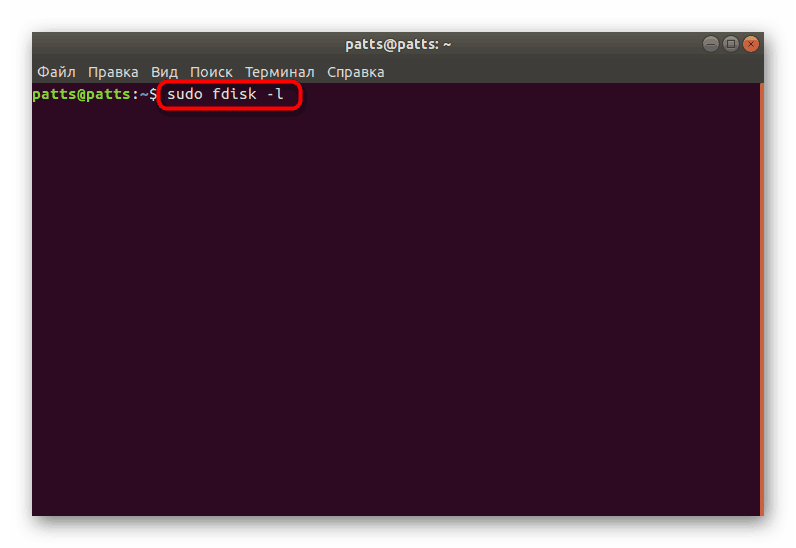

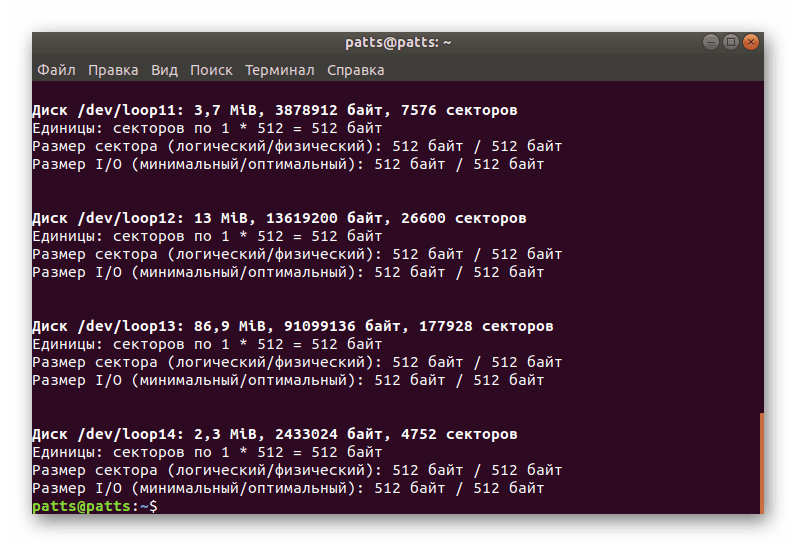
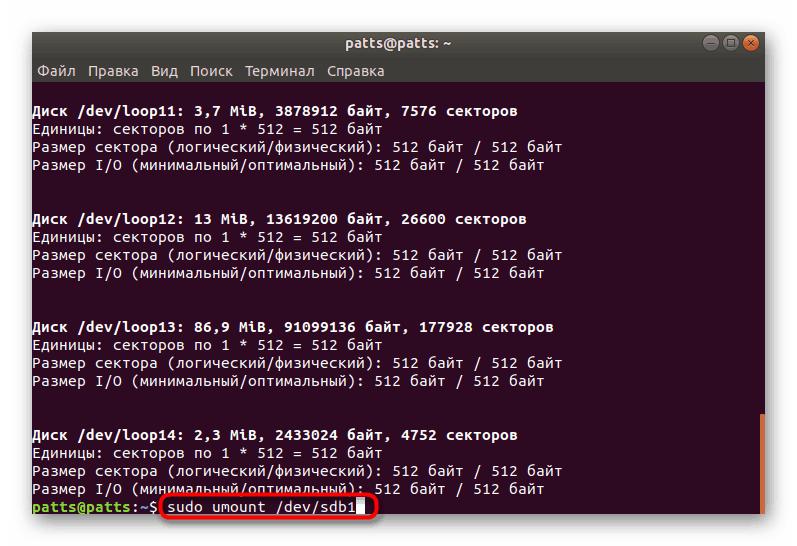
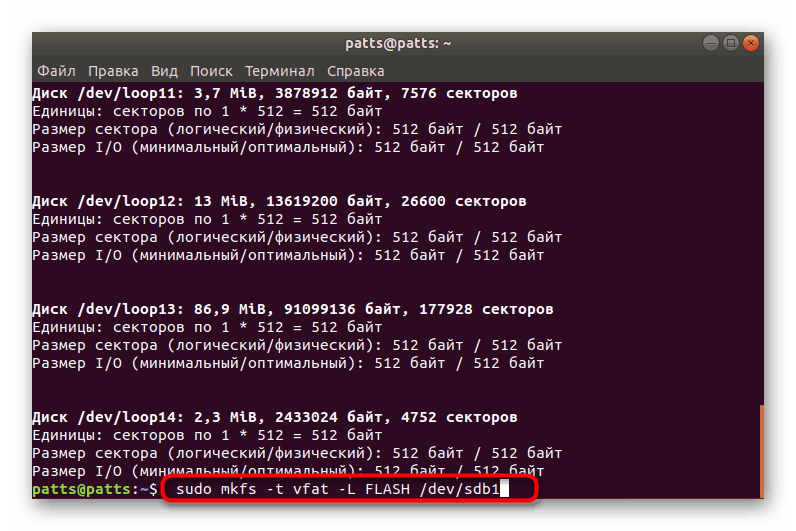
Kot lahko vidite, je pripomoček mksf primeren za oblikovanje, vendar opravljanje te naloge preko njega ni zelo priročno. Če vam ta način ne ustreza ali se vam zdi težko, priporočamo, da upoštevate naslednja navodila.
Metoda 1: Gparted
Dodatna programska oprema, imenovana Gparted, velja za eno najboljših za delo s particijami trdih diskov ali flash pogonov. To orodje je na voljo v vseh distribucijah, vendar ga morate najprej namestiti.
- Zaženite »Terminal« , na primer prek menija ali s tipko Ctrl + Alt + T.
- V Ubuntu ali Debian vnesite
sudo apt install gpartedin na distribucijah, ki temeljijo na Red Hatu, vnesitesudo yum install gparted. To so ukazi za dodajanje programa sistemu. - Namestitev se bo zagnala šele po overjanju superuporabnika. Pri vnosu gesla znaki v nizu niso prikazani.
- Potrdite dodajanje novih paketov z D.
- Zaženite orodje prek menija ali
gparted-pkexec. - V grafičnem vmesniku orodja za zagon preklopite med pogoni. V pojavnem meniju izberite ustrezno možnost.
- Druga dejanja z bliskovnim pogonom bodo na voljo šele, ko jo odstranite. Zato kliknite RMB in izberite "Odpni" .
- Ostaja samo, da kliknete na element "Format to" in izberete ustrezen datotečni sistem.
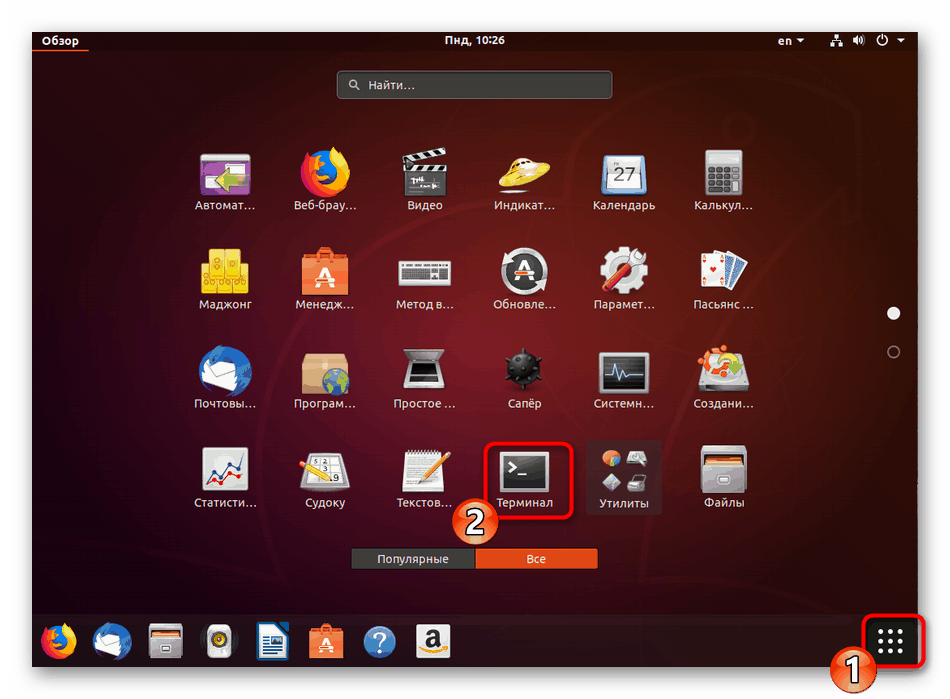
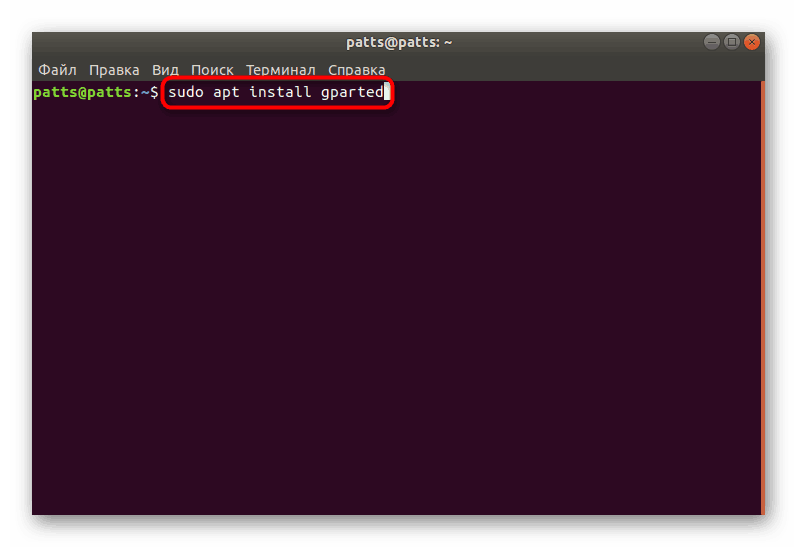
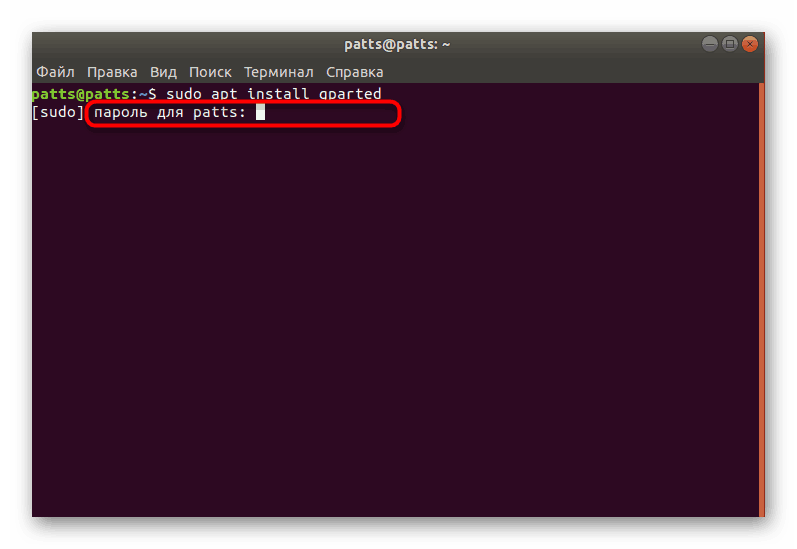
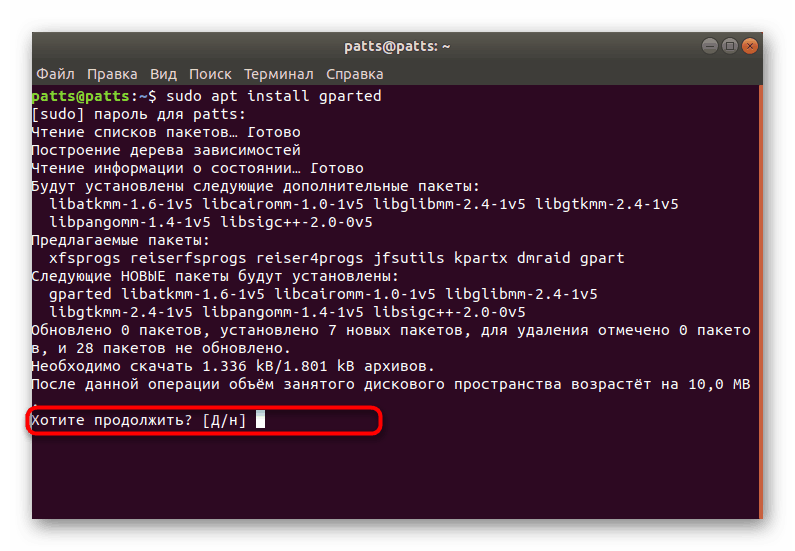
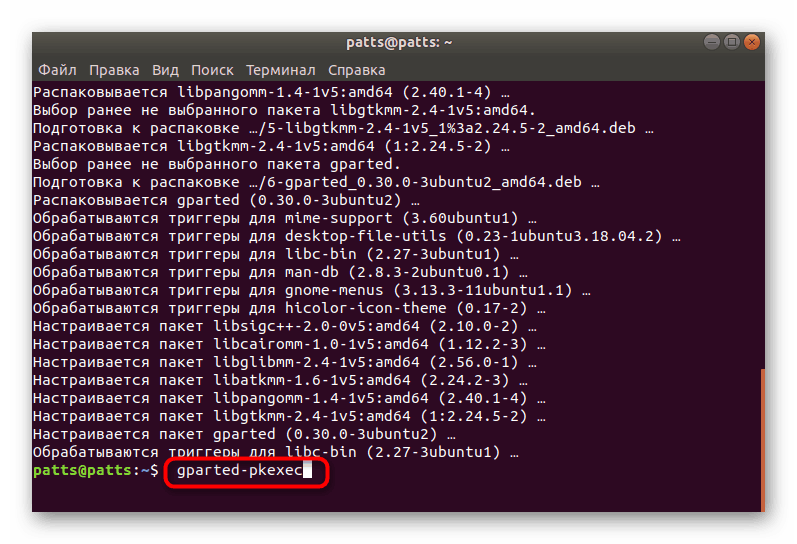
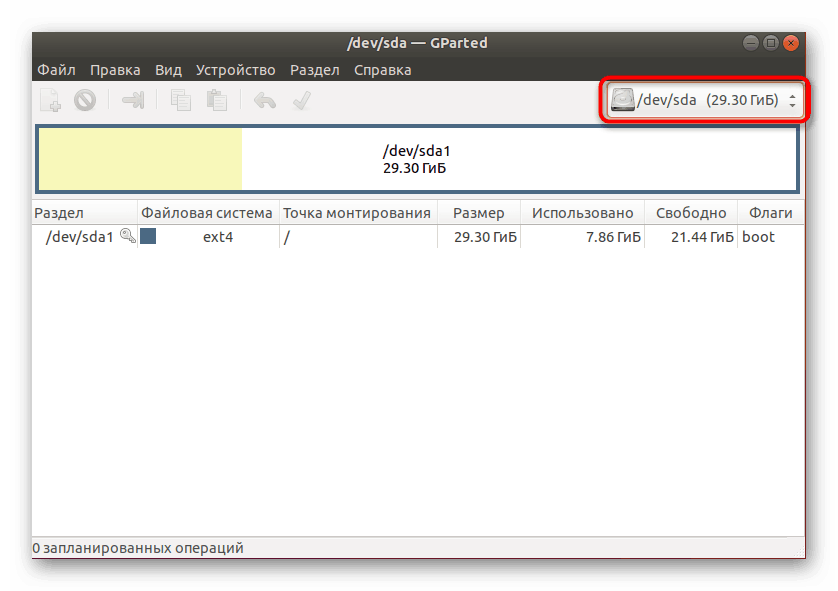
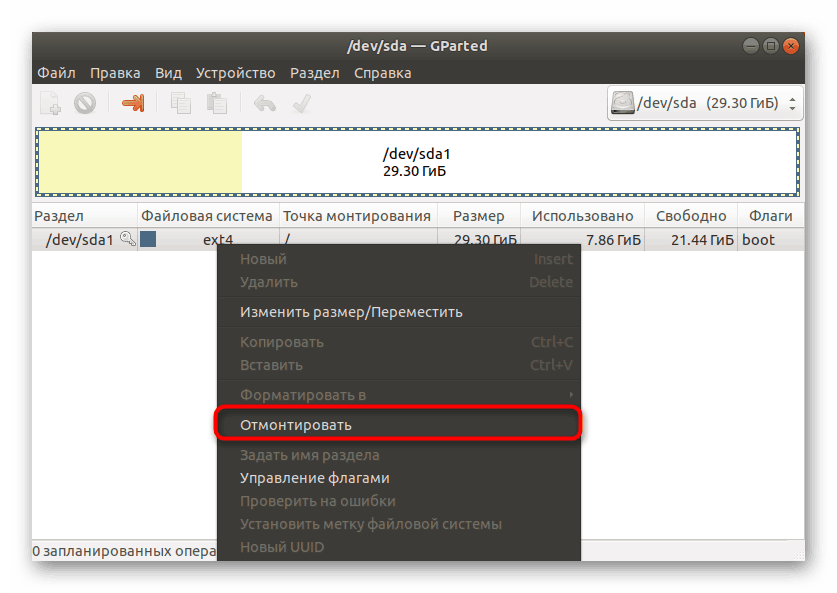

Ko je formatiranje bliskovnega pogona končano, ne bo popolnoma brezplačno, temveč bo pridobilo tudi že podano obliko datotečnega sistema, kar bo koristno za nadaljnje delo z njim. Edina pomanjkljivost te možnosti je, da Gparted ni vključen v standardni nabor programske opreme in da ga namestite, boste potrebovali aktivno internetno povezavo.
2. način: upravljanje diskov (samo gnome)
Ena izmed najbolj priljubljenih grafičnih lupin je Gnome. Vsebuje veliko različnih orodij, ki vam omogočajo nadzor sistema. Na voljo in orodje za interakcijo s povezanimi pogoni. Žal je ta metoda primerna samo za tiste, ki imajo nameščen Gnome, ti uporabniki pa morajo izvesti naslednja dejanja:
- Odprite meni in z iskanjem poiščite orodje Disk ali pripomoček za disk . Zaženite program tako, da dvokliknete njegovo ikono.
- V meniju na levi izberite želeno napravo in kliknite na gumb v obliki prestav.
- Kliknite na razdelek "Format" .
- Ostaja samo, da izberete datotečni sistem, nastavite dodatne parametre in začnete postopek čiščenja.
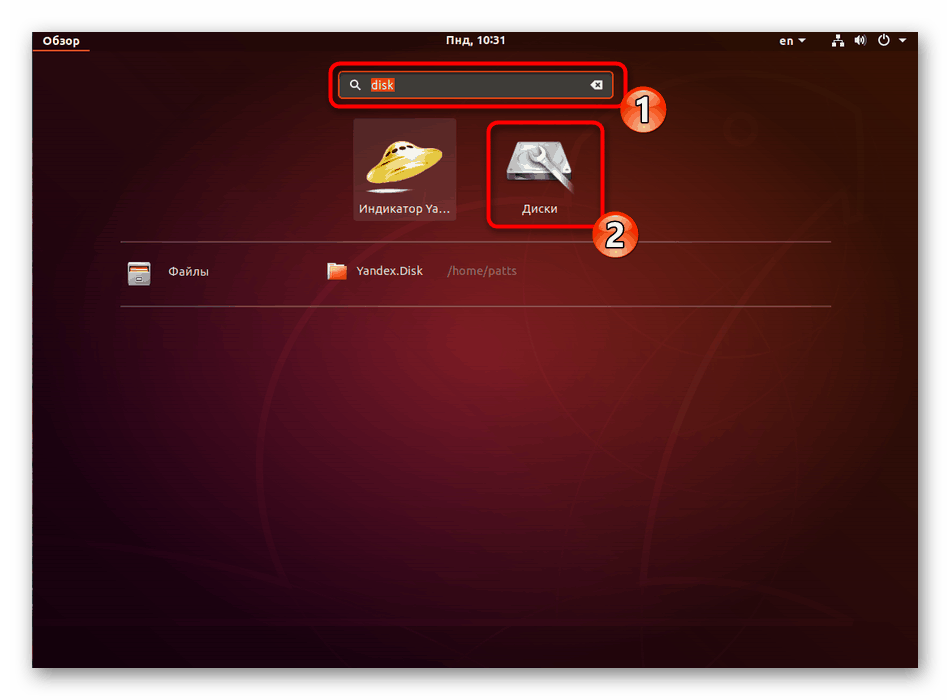
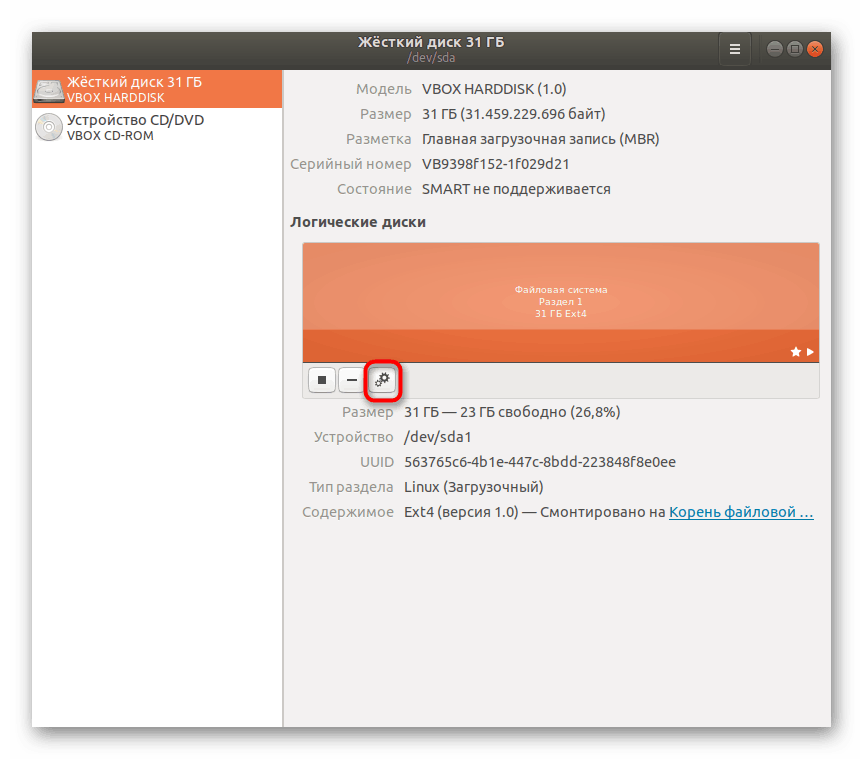
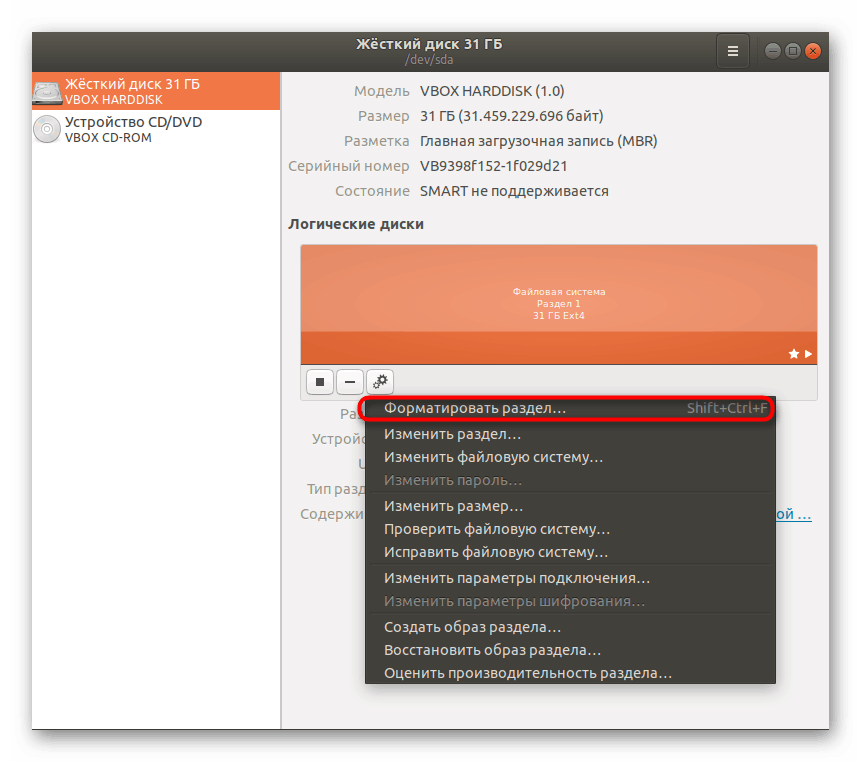
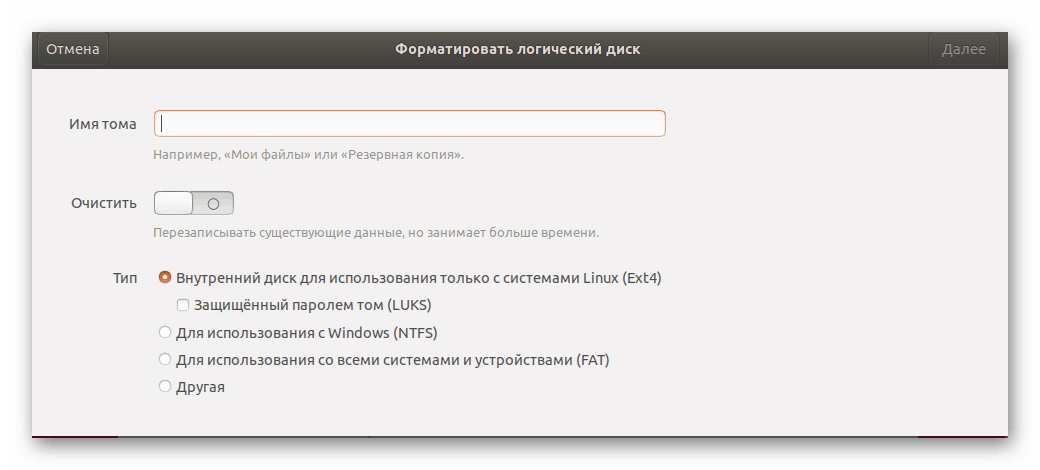
Kot lahko vidite, so vse zgoraj navedene metode različne in bodo v določenih situacijah najbolj uporabne. Pred formatiranjem vam priporočamo, da preverite vsebino bliskovnega pogona, da ne bi pomotoma izbrisali potrebnih informacij, ker obnovitev izbrisanih datotek ne daje vedno pozitivnega rezultata, zaradi česar se lahko podatki za vedno izgubijo.